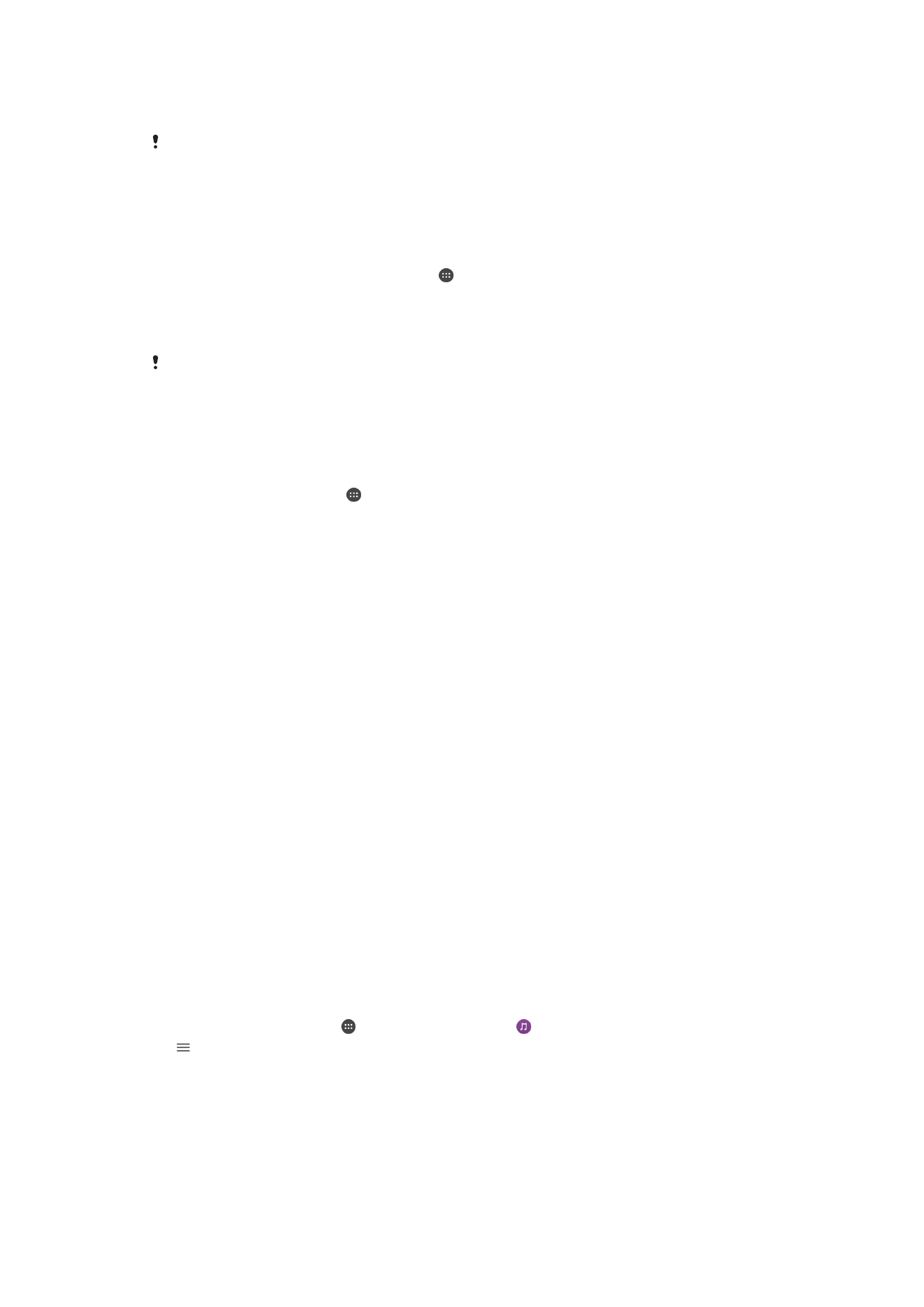
DLNA Certified™ যয়্ত্রের সায়র বিষয়িস্তু অংেী্াবর করা
আপনি আপিার যন্ত্র বা অি্য যন্ত্র কযমি, টিনভ, বা একটি কনম্পউটার বা ককারিা ট্যাবরিরট
সংরনক্ষত নমনরয়া নবষয়বস্তু ক্খরত বা চািারত পাররি৷ যন্ত্রগুনিরক অবি্যই একই ওয়াররিস
কিটওয়ারকদে থাকরত হরব এবং Sony TV বা স্পীকারগুনি, বা এমি পণ্য Digital Living Network
Alliance দ্বারা DLNA Certified™৷ আপনি আপিার যরন্ত্র অি্যাি্য DLNA Certified™ যরন্ত্রর
নবষয়বস্তুও ক্খরত বা চািারত পাররি৷
আপনি যরন্ত্রর মরধ্য নবষয়বস্তু অংিী্ানর করা কসট আপ করার পর, কযমি আপিার যন্ত্র ব্যবহার
করর আপিার বানড়র কনম্পউটারর সনঞ্চত নমউনজক ফাইিগুনি কিািা, বা আপিার যরন্ত্রর ক্যারমরা
ন্রয় কতািা ছনবগুনিরক একটি বড়-প্দোর টিনভরত ক্খার মরতা কাজগুনি আপনি কররত পাররি৷
আপিার যরন্ত্র DLNA Certified™ যন্ত্র কথরক ফাইিগুনি বাজারিা হর্ছে
আপনি যখি আপিার যরন্ত্র অি্যাি্য DLNA Certified™ যন্ত্র কথরক ফাইিগুনি বাজাি, তখি এই
অি্য যন্ত্রটি একটি সাভদোর নহসারব কাজ করর৷ অি্য কথায়, এটি একটি কিটওয়ারকদে নবষয়বস্তু
অংিী্ারর করর৷ সাভদোর যন্ত্র নবষয়বস্তু সক্ষনমত অংিী্ানর ন্রিয়া থাকা উনচত এবং আপিার
যরন্ত্ররক অ্যার্সেরসর অিুমনত প্র্াি করা উনচত৷ আপিার যন্ত্র কয Wi-Fi কিটওয়ারকদে আরছ এটির
কসই একইরত সংযুক্ত থাকা উনচত৷
অি্য নরভাইরস থাকা একটি নমউনজক ট্র্যাক চািারত আপিার নরভাইস ব্যবহার কররত
1
আপনি কয যরন্ত্রর সারথ ফাইিগুনি অংিী্ানর কররত চাি আপিার যন্ত্র কসই Wi-Fi
কিটওয়ারকদে সংযুক্ত আরছ তারতই আরছ নকিা নিন্চিত করুি৷
2
আপিার পহাম ব্ক্রিন কথরক আিরতা চাপুি, তারপরর খুঁজুি এবং আিরতা চাপুি।
3
আিরতা চাপুি, তারপরর পহাম পনটওয়াক্ক আিরতা চাপুি।
4
সংযুক্ত যন্ত্রগুনির তানিকা কথরক একটি যন্ত্র নিবদোচি করুি৷
5
সংযুক্ত যন্ত্রটির কফাাারগুনি ব্রাউজ করুি এবং আপনি কয ট্র্যাকটি বাজারত চাি তা
নিবদোচি করুি৷ নিবদোনচত হরয় কেরি, ট্র্যাকটি স্বয়ংন্রিয়্ভারব বাজরত শুরু করর৷
140
এটি এই প্রকািিার একটি ই্টোররিট সংস্করণ। © শুধুমা্রে নিজস্ব ব্যবহাররর জি্যই মুদ্রণ করুি।
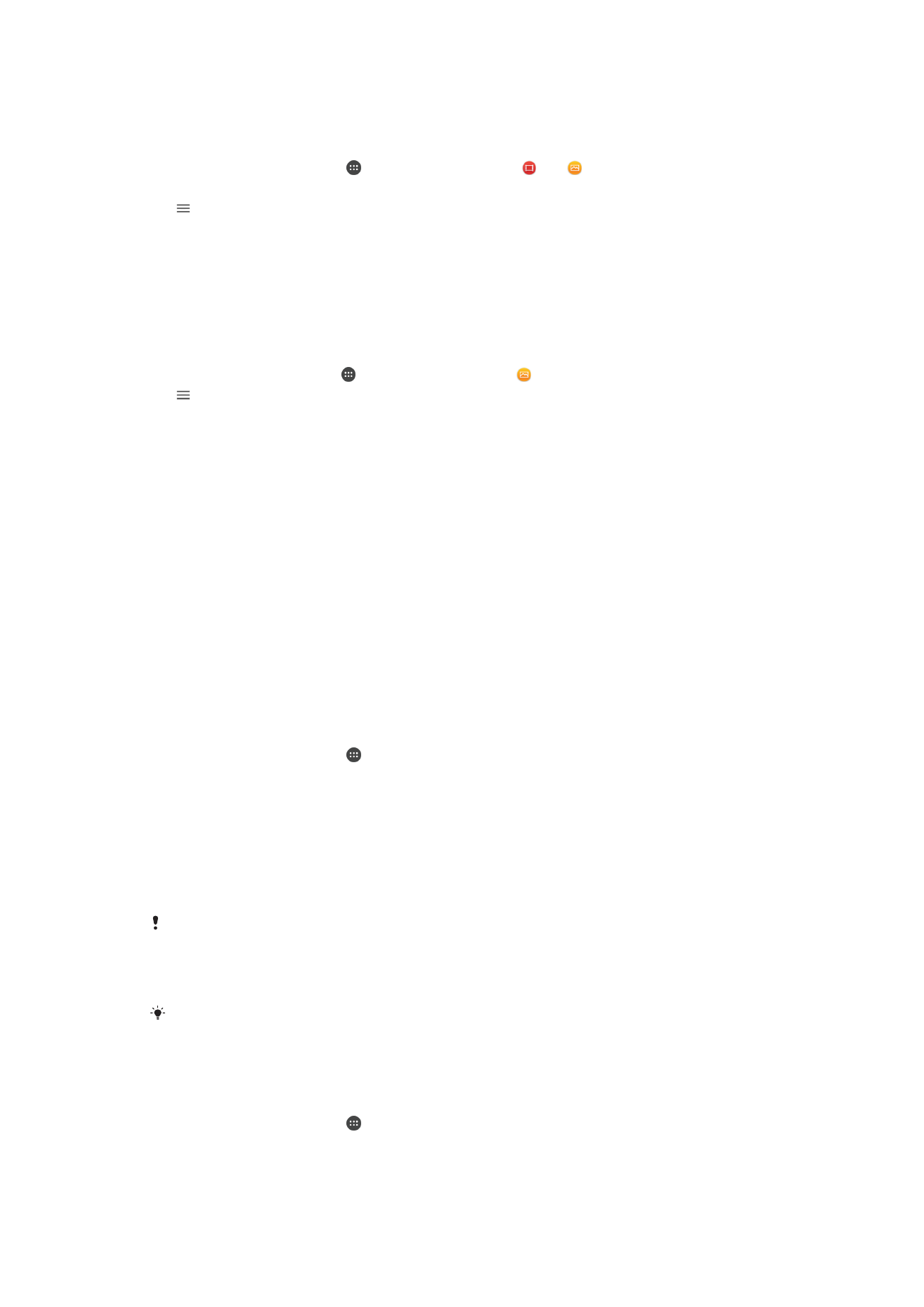
আপিার যরন্ত্র একটি অংিী্ানর করা নভনরও বাজারত
1
আপনি কয যন্ত্রগুনির সারথ ফাইি অংিী্ানর কররত চাি আপিার যরন্ত্র কযই Wi-Fi
কিটওয়ারকদে আরছ তারতই সংযুক্ত আরছ নক িা নিন্চিত করুি৷
2
আপিার পহাম ব্ক্রিন কথরক, আিরতা চাপুি, তারপরর বা খুঁজুি এবং আিরতা
চাপুি।
3
আিরতা চাপুি, তারপরর পহাম পনটওয়াক্ক আিরতা চাপুি।
4
সংযুক্ত যন্ত্রগুনির তানিকা কথরক একটি যন্ত্র নিবদোচি করুি৷
5
যন্ত্রটির কফাাারগুনি ব্রাউজ করুি এবং আপনি কয নভনরওটি বাজারত চাি তা নিবদোচি
করুি৷
আপিার যরন্ত্র একটি অংিী্ানর করা ছনব ক্খরত
1
আপনি কয যন্ত্রগুনির সারথ ফাইি অংিী্ানর কররত চাি আপিার যরন্ত্র কযই Wi-Fi
কিটওয়ারকদে সংযুক্ত আরছ তারতই আরছ নক িা নিন্চিত করুি৷
2
আপিার পহাম ব্ক্রিন কথরক আিরতা চাপুি, তারপরর খুঁজুি এবং আিরতা চাপুি।
3
আিরতা চাপুি এবং তারপরর পহাম পনটওয়াক্ক আিরতা চাপুি৷
4
সংযুক্ত যন্ত্রগুনির তানিকা কথরক একটি যন্ত্র নিবদোচি করুি৷
5
সংযুক্ত হওয়া যরন্ত্রর কফাাারগুনি ব্রাউজ করুি এবং এটি ক্খরত একটি ছনব নিবদোচি
করুি৷
আপিার যন্ত্র কথরক DLNA Certified™ যন্ত্রগুনিরত ফাইি বাজারিা হর্ছে
অি্যাি্য DLNA Certified™ যরন্ত্র আপিার যরন্ত্রর নমনরয়া ফাইি ক্খা বা চািারিার আরে,
আপিারক আপিার যরন্ত্র ফাইি অংিী্ানর কসট আপ কররত হরব৷ আপনি কযসমস্ত যরন্ত্রর সারথ
নবষয়বস্তু অংিী্ানর কররি কসগুনিরক ্লিারয়র্টের যন্ত্রগুনি বিা হয়৷ উ্াহরণস্বরূপ, টিনভ,
কনম্পউটার বা ট্যাবরিট ্লিারয়্টে যরন্ত্র রূরপ কাজ কররত পারর৷ যখি আপিার যন্ত্র ্লিারয়্টে যরন্ত্রর
জি্য সামগ্রী উপিব্ধ করর তখি কসটি নমনরয়া সাভদোর রূরপ কাজ করর৷ যখি আপনি আপিার
যরন্ত্র ফাইি অংিী্ানর কসট আপ কররি, তখি আপিার ্লিারয়্টে যন্ত্র অ্যার্সেরসর অিুমনতও ক্ওয়া
উনচত৷ আপনি এরকম করার পর, এই যন্ত্র করনজন্ট্রিকৃত যন্ত্র রূরপ ্ৃনষ্টরোচর হয়৷ এমি যন্ত্র যা
অ্যার্সেরসর অিুমনতর অরপক্ষা কররছ, মুিতুনব থাকা যন্ত্র রূরপ তানিকাবদ্ধ হয়৷
অি্য DLNA Certified™ যন্ত্রগুনির সারথ ফাইি অংিী্ানর কসট আপ কররত
1
আপিার যন্ত্রটিরক একটি Wi-Fi কিটওয়ারকদে সংরযাে করুি৷
2
আপিার পহাম ব্ক্রিন কথরক, আিরতা চাপুি তারপরর পসটিংস > য্ত্রে সংয়যা্য >
বমবডয়া সাি্কার খুঁজুি এবং আিরতা চাপুি৷
3
বমবডয়া অংেী্ারী করুন-এর পারির স্লাইরারটি আিরতা চাপুি।
4
আপিার যন্ত্রটিরক সংরযাে করার জি্য একই Wi-Fi কিটওয়ারকদে থাকা আপিার কনম্পউটার
বা অি্যাি্য DLNA™ ্লিারয়্টে নরভাইসগুনি ব্যবহার করুি|
5
আপিার যরন্ত্রর পনরন্থিনত বারর একটি কঘাষণা ্ৃনষ্টরোচর হয়৷ কঘাষণাটিরক খুিুি এবং
আপিার যন্ত্রটির সারথ সংরযারের প্ররচষ্টা কর প্রনতটি ্লিারয়্টে নরভাইরসর জি্য অ্যার্সেরসর
অিুমনত ্থিাপি করুি৷
একটি DLNA™ ্লিারয়্টে ব্যবহার করর আপিার যরন্ত্রর নমনরয়া ব্যবহাররর জি্য প্রক্ষপগুনি ্লিারয়্টে যরন্ত্রর
কথরক পৃথক হয়৷ আরও তরথ্যর জি্য আপিার ্লিারয়্টে নরভাইস ব্যবহারকারীর নির্দেনিকা ক্খুি৷
কিটওয়ারকদের একটি ্লিারয়র্টের কারছ যন্ আপিার যন্ত্রটির অ্যার্সেসরযাে্যতা িা থারক, তাহরি আপিার Wi-Fi
কিটওয়াকদেটি কাজ কররছ নক িা তা পরীক্ষা করুি৷
অ্যান্লিরকিরির কহাম স্ক্রীরির বাম প্রান্তটিরক রাি ন্রক কটরি এরি, তারপরর পসটিংস > বমবডয়া সাি্কার
আিরতা কচরপ আপনি সংেীত বা অ্যািবারমর মত নকছু নিন্দেষ্ট অ্যান্লিরকিরির বমবডয়া সাি্কার কমিুটিরতও
অ্যার্সেস কররত পাররবি৷
অি্যি্য কহাম কিটওয়াকদে যরন্ত্রর সারথ ফাইি অংিী্ানর করা থামারত
1
আপিার পহাম ব্ক্রিন কথরক, আিরতা চাপুি।
2
পসটিংস > য্ত্রে সংয়যা্য > বমবডয়া সাি্কার খুঁজুি এবং আিরতা চাপুি।
3
বমবডয়া অংেী্ারী করুন স্লাইরারটি আিরতা চাপুি।
141
এটি এই প্রকািিার একটি ই্টোররিট সংস্করণ। © শুধুমা্রে নিজস্ব ব্যবহাররর জি্যই মুদ্রণ করুি।
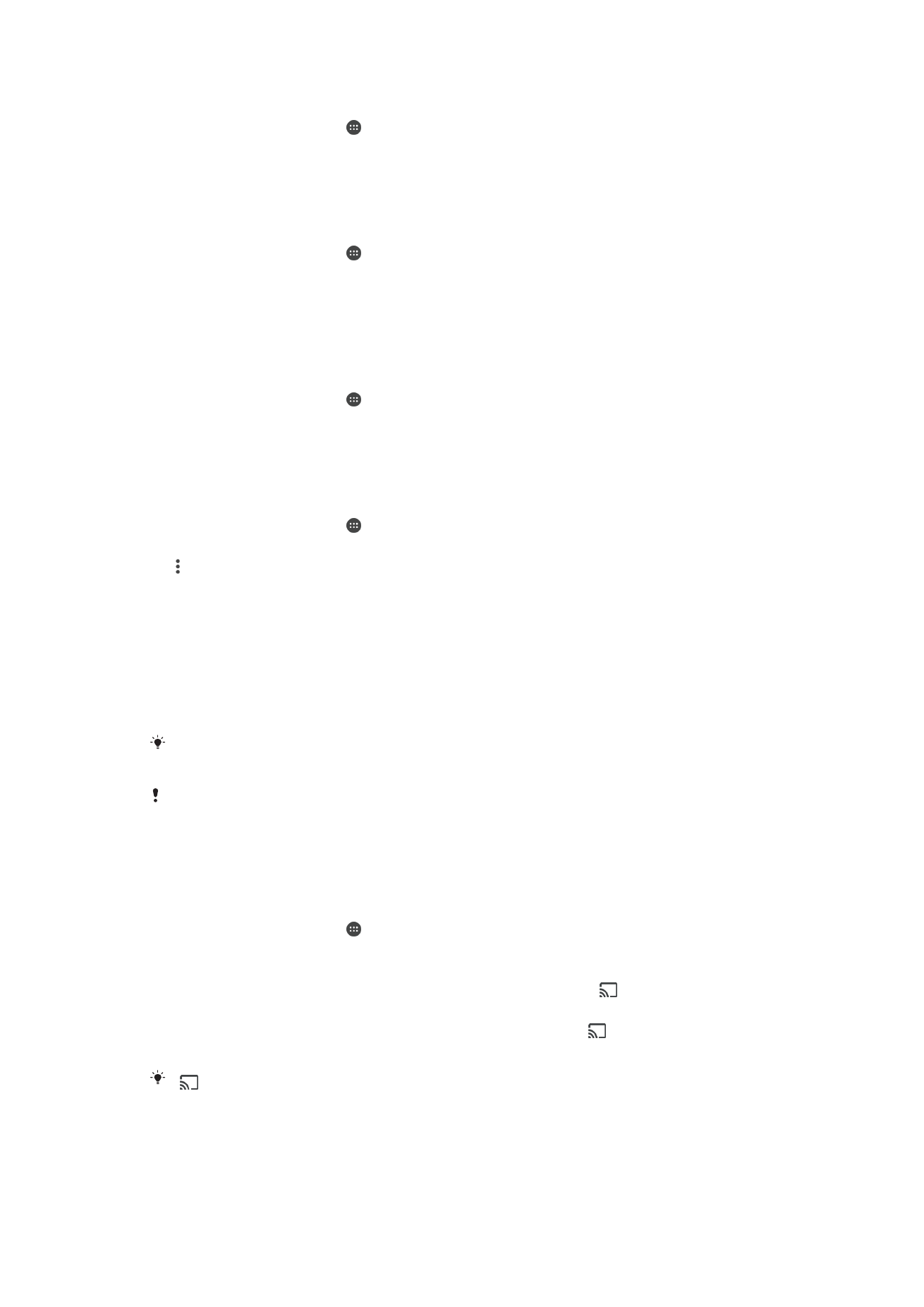
মুিতুবী থাকা ্লিারয়্টে যরন্ত্রর জি্য অিুমনতগুনিরত অ্যার্সেস ্থিাপি কররত
1
আপিার পহাম ব্ক্রিন কথরক, আিরতা চাপুি।
2
পসটিংস > য্ত্রে সংয়যা্য > বমবডয়া সাি্কার খুঁজুি এবং আিরতা চাপুি।
3
মুিিুিী রাকা য্ত্রেগুবি তানিকা কথরক একটি যন্ত্র নিবদোচি করুি৷
4
অ্যার্সেরসর অিুমনতর স্তর নিবদোচি করুি৷
ককারিা করনজষ্টারীকৃত যরন্ত্রর িাম পনরবতদেি কররত
1
আপিার পহাম ব্ক্রিন কথরক, আিরতা চাপুি।
2
পসটিংস > য্ত্রে সংয়যা্য > বমবডয়া সাি্কার খুঁজুি এবং আিরতা চাপুি।
3
পরবিস্টাবরকৃি য্ত্রেগুবি তানিকাটি কথরক একটি যন্ত্র নিবদোচি করুি তারপরর নাম
েবরিি্কন করুন নিবদোচি করুি৷
4
যরন্ত্রর জি্য একটি িতুি িাম প্রনবষ্ট করুি, তারপরর ঠিক আয়ছ আিরতা চাপুি।
্লিারয়্টে যরন্ত্রর অ্যার্সেস স্তর পনরবতদেি কররত
1
আপিার পহাম ব্ক্রিন কথরক, আিরতা চাপুি।
2
পসটিংস > য্ত্রে সংয়যা্য > বমবডয়া সাি্কার খুঁজুি এবং আিরতা চাপুি।
3
পরবিস্টাবরকৃি য্ত্রেগুবি তানিকা কথরক একটি যন্ত্র নিবদোচি করুি৷
4
অ্যায়্সেস স্তর েবরিি্কন করুন আিরতা চাপুি এবং একটি নবকল্প নিবদোচি করুি৷
অি্য DLNA Certified™ যরন্ত্রর সারথ নবষয়বস্তু অংিী্ানর করার নবষরয় সাহায্য কপরত
1
আপিার পহাম ব্ক্রিন কথরক, আিরতা চাপুি।
2
পসটিংস > য্ত্রে সংয়যা্য > বমবডয়া সাি্কার খুঁজুি এবং আিরতা চাপুি।
3
আিরতা চাপুি এবং তারপরর সহায়িা আিরতা চাপুি৷
Cast ব্যবহার করর অি্য যরন্ত্র ফাইিগুনি প্র্িদেি করা
DLNA™ প্রযুনক্ত ব্যবহার করর, আপিার যন্ত্র কথরক একই Wi-Fi কিটওয়ারকদে যুক্ত অি্য যরন্ত্র
নমনরয়া সামগ্রী রাখরত পাররবি। প্রাপক যন্ত্রটিরক একটি নরনজটাি নমনরয়া করন্ডারার (DMR) যন্ত্র
নহসারব কাজ কররত হরব এবং আপিার যন্ত্র কথরক েৃহীত নবষয়বস্তু বাজারত সক্ষম হরত হরব৷
DMR যরন্ত্রর উ্াহরণ হরিা একটি TV যা DLNA™-কক সমথদেি করর অথবা Windows® 7 বা
তার পররর সংস্করণ দ্বারা চানিত একটি PC৷
ব্টেি করা নমনরয়া বাজারিার প্রক্ষপগুনি ্লিারয়্টে নরভাইরসর উপর নিভদের কররত পারর৷ অনধক তরথ্যর
জি্য DMR যরন্ত্রর ব্যবহারকারীর নির্দেনিকা ক্খুি৷
DLNA™ প্রযুনক্ত ব্যবহার করর নরনজটাি রাইটস ম্যারিজরম্টে (DRM)-এর সারথ সুরনক্ষত নবষয়বস্তু নরনজটাি
নমনরয়া করন্ডাররর বাজারিা যারব িা৷
Cast ব্যবহার করর ককারিা ্লিারয়্টে নরভাইরস ফরটা বা নভনরওগুনি প্র্িদেি কররত
1
আপনি সঠিকভারব DMR বা DLNA™ ্লিারয়্টে নরভাইসটি কসট আপ করররছি এবং কসটি ও
আপিার যন্ত্র একই Wi-Fi কিটওয়ারকদে সংযুক্ত আরছ তা নিন্চিত করুি।
2
আপিার পহাম ব্ক্রিন কথরক, আিরতা চাপুি।
3
অ্যািিাম খুঁজুি এবং আিরতা চাপুি।
4
আপনি কয ফরটা বা নভনরওগুনি ক্খরত চাি কসগুনি ব্রাউজ করুি এবং খুিুি৷
5
্ুই আঙুি ন্রয় পনরন্থিনত বারর িীরচর ন্রক আঙুি চািাি, তারপরর আিরতা চাপুি
এবং কয যন্ত্রটির সারথ আপিার নবষয়বস্তু অংিী্ানর কররত চাি কসটি নিবদোচি করুি।
6
্লিারয়্টে নরভাইরসর সারথ ফরটা বা নভনরও অংিী্ানর করা থামারত, আিরতা চাপুি
এবং তারপরর কাস্ট করা িন্ধ করুন নিবদোচি করুি।
আিরতা চাপার সমরয় তানিকায় ক্খারিা Google Cast যন্ত্রগুনিও সম্ভবত ক্খরত পারবি।
142
এটি এই প্রকািিার একটি ই্টোররিট সংস্করণ। © শুধুমা্রে নিজস্ব ব্যবহাররর জি্যই মুদ্রণ করুি।
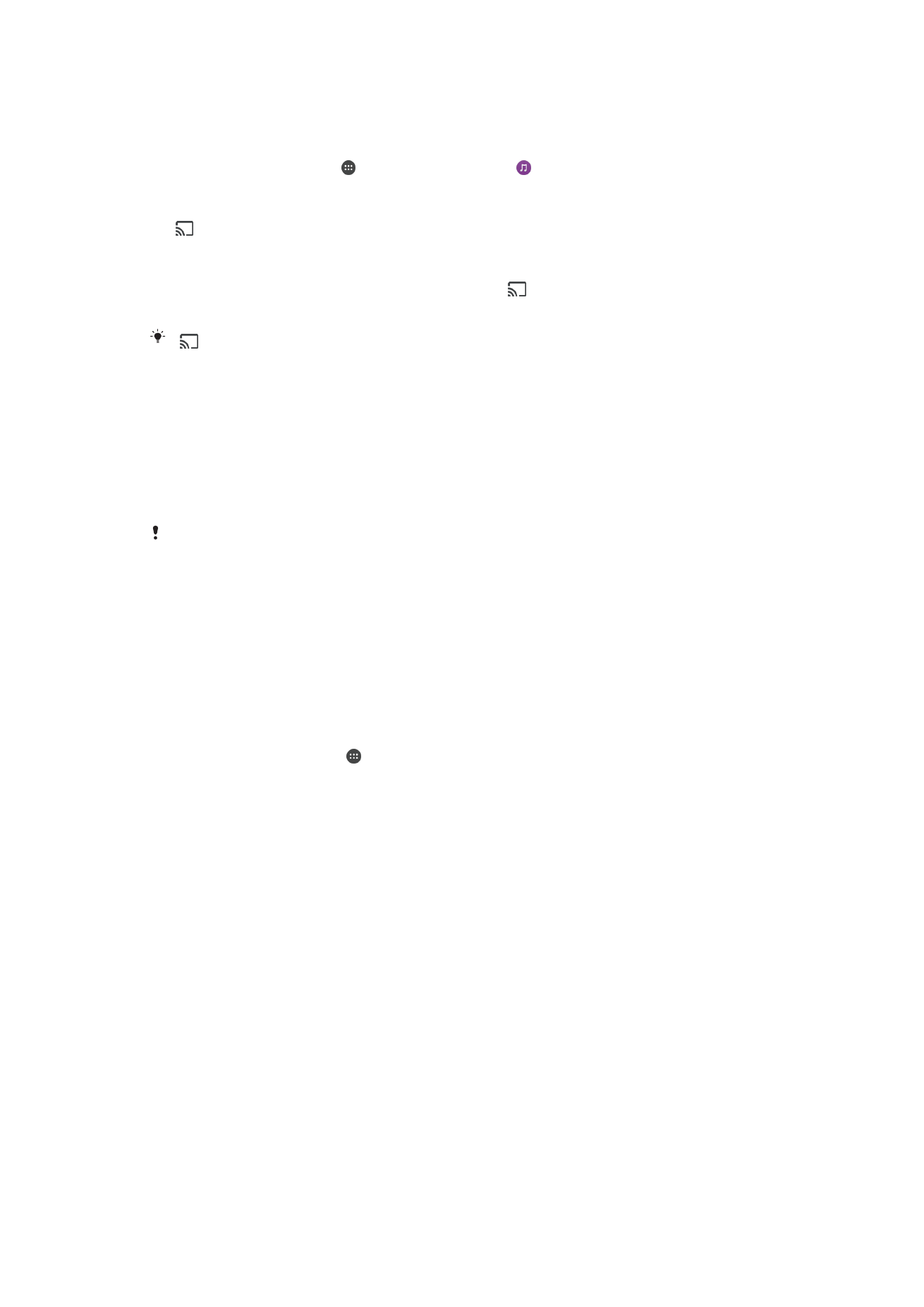
Cast ব্যবহার করর একটি ্লিারয়্টে নরভাইরস ককারিা সংেীত ট্র্যাক বাজারিার জি্য
1
আপনি সঠিকভারব DMR বা DLNA™ ্লিারয়্টে নরভাইসটি কসট আপ করররছি এবং কসটি ও
আপিার যন্ত্র একই Wi-Fi কিটওয়ারকদে সংযুক্ত আরছ তা নিন্চিত করুি।
2
আপিার পহাম ব্ক্রিন কথরক আিরতা চাপুি, তারপরর খুঁজুি এবং আিরতা চাপুি।
3
ককারিা একটি সংেীত কশ্রণী নিবদোচি করুি এবং আপিার অংিী্ানর কররত চাওয়া ট্র্যারক
ব্রাউজ করুি, তারপর ট্র্যাকটি আিরতা চাপুি৷
4
আিরতা চাপুি এবং ককারিা ্লিারয়্টে নরভাইরসর সারথ আপিার নবষয়বস্তু অংিী্ানর
কররত কসটি নিবদোচি করুি৷ ট্র্যাকটি আপিার নিবদোনচত যরন্ত্র স্বয়ংন্রিয়ভারব বাজরত শুরু
কররব৷
5
্লিারয়্টে নরভাইসটি কথরক সংরযাে নবন্ছেন্ন করার জি্য, আিরতা চাপুি এবং তারপরর
কাস্ট করা িন্ধ করুন নিবদোচি করুি৷
আিরতা চাপার সমরয় তানিকায় ক্খারিা Google Cast যন্ত্রগুনিও সম্ভবত ক্খরত পারবি।